环境配置与使用
环境配置与使用
为什么要使用虚拟环境
在实际项目开发中,我们通常会根据自己的需求去下载各种相应的框架库,如Scrapy、Beautiful Soup等,但是可能每个项目使用的框架库并不一样,或使用框架的版本不一样,这样需要我们根据需求不断的更新或卸载相应的库。直接怼我们的Python环境操作会让我们的开发环境和项目造成很多不必要的麻烦,管理也相当混乱。如一下场景:
场景1:项目A需要某个框架1.0版本,项目B需要这个库的2.0版本。如果没有安装虚拟环境,那么当你使用这两个项目时,你就需要 来回 的卸载安装了,这样很容易就给你的项目带来莫名的错误;
场景2:公司之前的项目需要python2.7环境下运行,而你接手的项目需要在python3环境中运行,想想就应该知道,如果不使用虚拟环境,这这两个项目可能无法同时使用,使用python3则公司之前的项目可能无法运行,反正则新项目运行有麻烦。而如果虚拟环境可以分别为这两个项目配置不同的运行环境,这样两个项目就可以同时运行。
配置虚拟环境与jupyter
- 安装anaconda。
- 在anaconda中下载jupyter
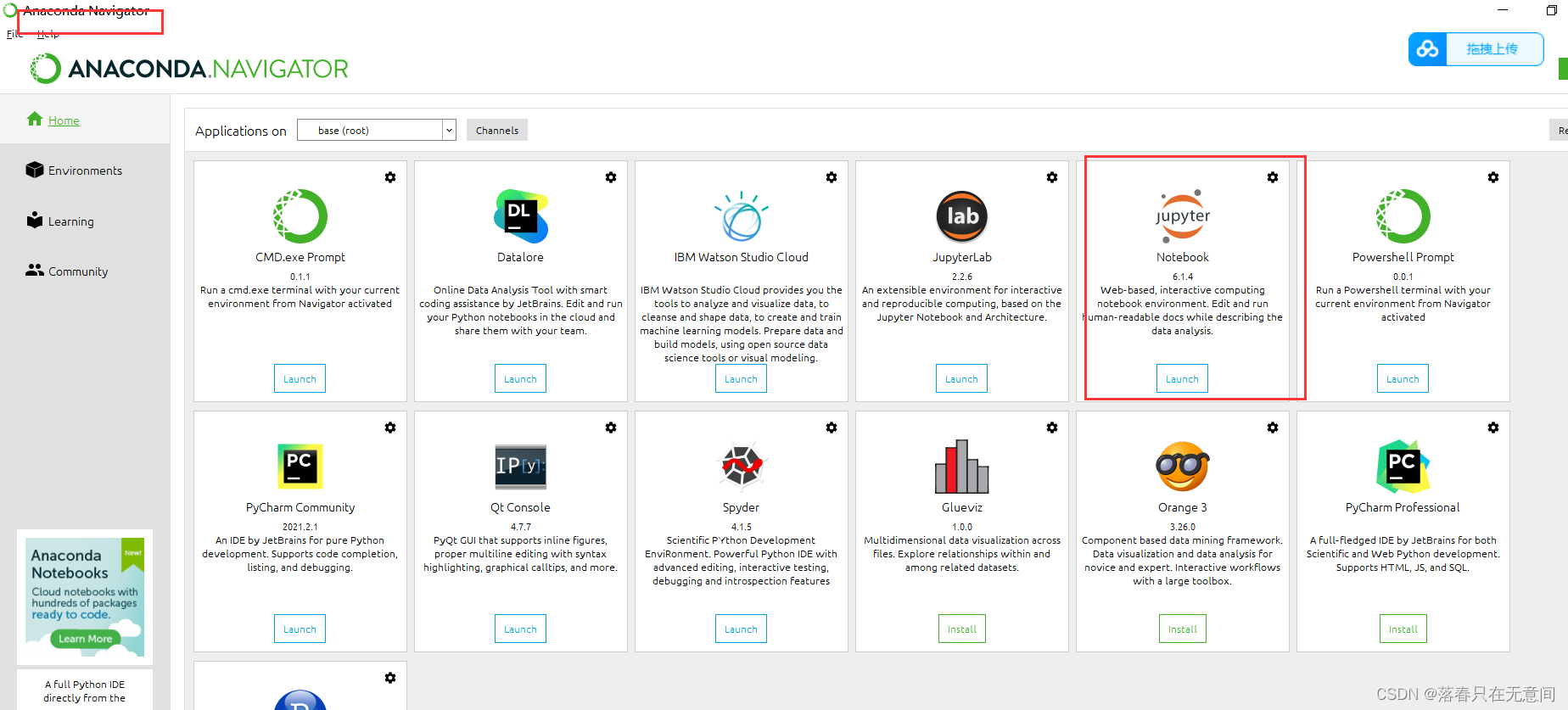
- 在搜索栏中搜索如下程序,之后的命令是在里边执行的。

- 创建虚拟环境:
conda create -n env_name python=x.x. 在该命令总,只有后边的 env_name 改成你自己要设置的虚拟环境名就可以了。如果使用默认的安装目录的话,虚拟环境可以在anaconda安装目录下的envs文件夹中找到。(可以使用命令修改虚拟环境所安装的位置) ,其中python=x.x可以指定python的版本号这是很关键的东西。 - 创建虚拟环境的时候切记要在刚点进去的目录下进行,否则会出现
Solving environment: failed with repodata from current_repodata.json的报错提示 
- 激活虚拟环境:
conda activate 虚拟环境名 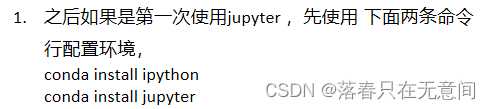
- 之后使用命令:
jupyter notebook后就可以在该虚拟环境下使用jupyter了。(在使用该命令前可以修改jupyter 运行基于的文件夹,也就是到时候新建文件存放的目录)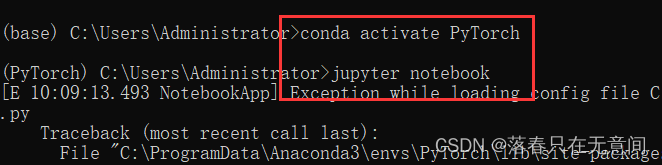
- 下边图片维修jupyter的默认目录
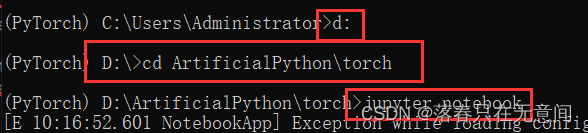
到这里就大功告成了!
本文含有隐藏内容,请 开通VIP 后查看